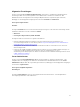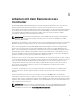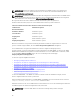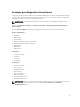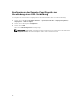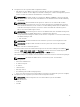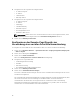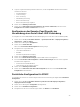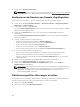Users Guide
7. Legen Sie folgende benutzerspezifische Daten fest, um die Kompatibilität mit ihren bestehenden
Terminals zu erhöhen:
• Zeilenbearbeitung
• Löschsteuerung
• Echo-Steuerung
• Handshaking-Steuerung
• Neue Zeilenreihenfolge
• Neue Zeilenreihenfolge eingeben
8. Klicken Sie auf Änderungen anwenden.
9. Klicken Sie auf Zurück zum Fenster Konfiguration der seriellen Schnittstelle, um zum Fenster
Konfiguration der seriellen Schnittstelle zu wechseln.
Konfigurieren des Remote-Zugriffsgeräts zur
Verwendung einer Seriell-über-LAN-Verbindung
So konfigurieren Sie den BMC/iDRAC für Datenübertragung einer Seriell-über-LAN-Verbindung (SOL):
1. Klicken Sie auf das Objekt Modulares Gehäuse → System/Servermodul → Hauptsystemgehäuse/
Hauptsystem → Remote-Zugriff.
2. Klicken Sie auf das Register Konfiguration.
3. Klicken Sie auf Seriell über LAN.
Das Fenster Seriell-über-LAN-Konfiguration wird angezeigt.
4. Konfigurieren Sie folgende Details:
• Seriell über LAN aktivieren
• Baudrate
• Erforderliche Mindestberechtigung
5. Klicken Sie auf Änderungen anwenden.
6. Klicken Sie auf Erweiterte Einstellungen, um den BMC weiter zu konfigurieren.
7. Im Fenster Seriell-über-LAN-Konfiguration - Erweiterte Einstellungen können Sie die folgenden
Informationen konfigurieren:
• Intervall der Zeichenakkumulation
• Schwellenwert der gesendeten Zeichen
8. Klicken Sie auf Änderungen anwenden.
9. Klicken Sie auf Zurück zu Seriell-über-LAN-Konfiguration, um zum Fenster Seriell-über-LAN-
Konfiguration zurückzukehren.
Zusätzliche Konfiguration für iDRAC
So konfigurieren Sie die IPv4- und IPv6-Eigenschaften unter Verwendung der Registerkarte Zusätzliche
Konfiguration:
1. Klicken Sie auf das Objekt Modulares Gehäuse System/Servermodul Hauptsystemgehäuse/
Hauptsystem Remote-Zugriff
2. Klicken Sie auf das Register Configuration (Konfiguration).
3. Klicken Sie auf Zusätzliche Konfiguration.
4. Konfigurieren Sie die IPv4- und IPv6-Eigenschaften als Aktiviert oder Deaktiviert.
79